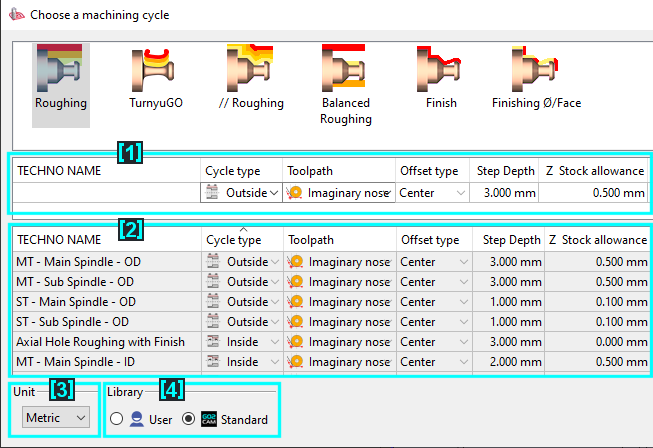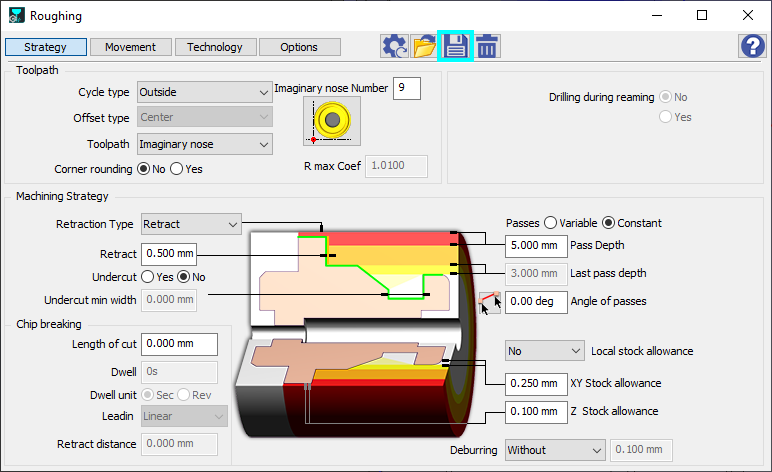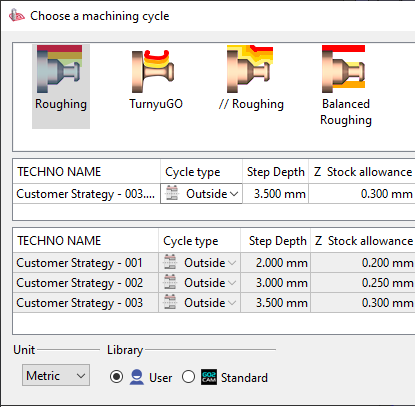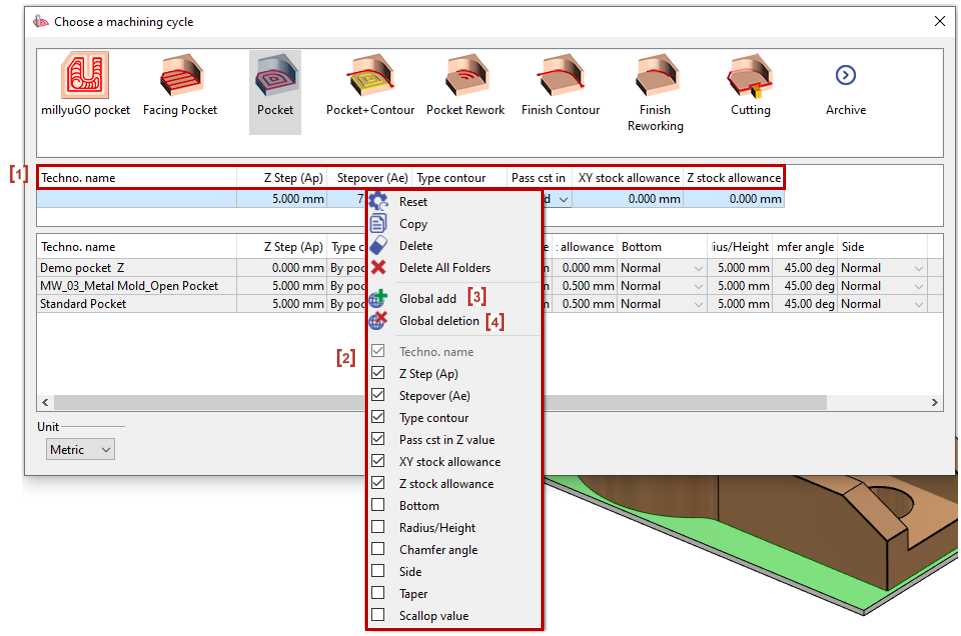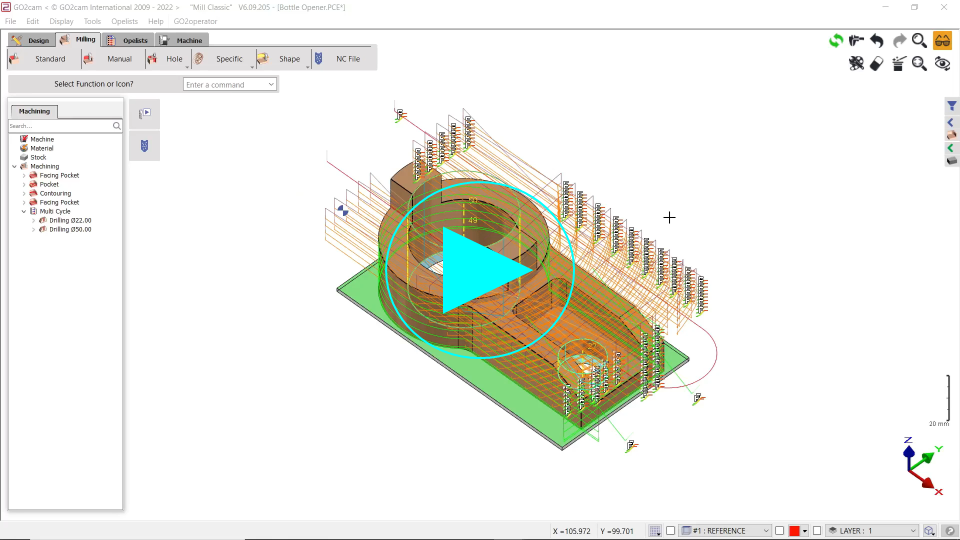Several interesting information about the use of libraries of cycles:
-
Libreria e ‘file Tecno’
-
Come personalizzare l'intestazione.
Le informazioni fornite in questa pagina sono comuni alla Fresatura, Tornitura e Wire-EDM
1. Libreria e file ‘Tecno’
Utilizzo della libreria
Quando si accede alla libreria dei cicli e si sceglie un tipo di operazione, la finestra di dialogo è la seguente:
|
Selezione corrente : se nessun nome è scritto qui, significa che le impostazioni predefinite del ciclo vengono applicate. È possibile modificare le opzioni e i valori indicati nella riga per applicarli nella selezione corrente. Se si sceglie un file ‘Tecno’ nell'elenco [2] , questo file viene visualizzato nell'area [1] con le proprie impostazioni e valori. |
|
|
Elenco dei file Tecno : un file tecno è un ciclo personalizzato, definito con le impostazioni e le preferenze dell'utente. È possibile definire tanti file tecno quanti necessari. Leggere di seguito come crearli. |
|
|
Unità : scelta dell'unità degli utensili tra Metrica e Imperiale. Dalla versione V610, è possibile lavorare in GO2cam con un sistema numerico (es. Imperiale) ma poter programmare con utensili definiti nell'altro sistema (es: Metrico). |
|
|
Libreria : i file tecno forniti da GO2cam sono visibili se si sceglie ‘ Standard ’. Se si sceglie ‘ Utente ’, vengono visualizzati solo i file tecno creati. |
Creazione di file Tecno
GO2cam fornisce un breve elenco di file tecno per ogni ciclo di lavorazione disponibile. I file tecno vengono visualizzati nell'elenco quando l'opzione Libreria è impostata su ‘Standard’.
Ma ovviamente, è possibile creare i propri file tecno. Questo è il primo livello di personalizzazione del processo di lavorazione e del know-how.
Questo passaggio è molto semplice: accedere alla pagina della strategia e definire le impostazioni a piacere, nelle 4 diverse pagine: Strategia, Movimento, Tecnologia e Opzioni. Una volta fatto, basta cliccare sull' icona del floppy disk in cima alla finestra di dialogo e dare un nome al file tecno. Una volta definito, il file tecno appare nell'elenco se la libreria è impostata su ‘Utente’. Troverete questo tecno ogni volta che sceglierete questo tipo di ciclo. È possibile creare quanti file si desidera e dare i nomi che si desidera per riconoscerli facilmente.
2. How to Customize the Header
È possibile personalizzare la riga di intestazione per facilità la modifica dei parametri nel ciclo di lavorazione.
Rimuovi un'intestazione
Quando si esegue un clic destro sulla riga di intestazione [1] , a list of parameters [2] will appear.
Deseleziona la casella di controllo accanto al parametro e verrà rimossa la colonna dalla tabella.
Aggiungi globale
Questa opzione consente all'utente di aggiungi un colonna di parametri in tutte le tabelle dei cicli (tasca millyuGO, tasca a ZigZag, tasca,…).
Esegui un Clic destro sulla colonna dei parametri.
Left-click on Global add [3] .
Eliminazione globale
Questa opzione consente all'utente di rimuovi un colonna di parametri da tutte le tabelle dei cicli (tasca millyuGO, tasca a ZigZag, tasca,…).
Esegui un Clic destro sulla colonna dei parametri.
Left-click on Global Deletion [4] .
Sposta intestazione
Questa opzione consente all'utente di sposta un colonna di parametri nella riga di intestazione in base alla sua importanza.
Fai clic e trascina la colonna a destra o a sinistra.